Win7滑鼠鍵盤不可以喚醒螢幕該怎麼辦?
大夥兒有時候會碰到這種的狀況,電腦上一段時間不實際操作進到死機狀況,可是用滑鼠或電腦鍵盤沒辦法喚醒螢幕修復到一切正常頁面,只有按開機鍵才會亮屏,這到底是什麼呢?為何待機狀態下按滑鼠或電腦鍵盤,電腦上也沒有反映,一片當機。小編今天告訴大家如何解決Win7無法使用滑鼠鍵盤喚醒螢幕的問題。
Win7滑鼠鍵盤不可以喚醒螢幕的解決方案
1.點一下桌面上左下方,挑選“操作面板”,如下圖所顯示。
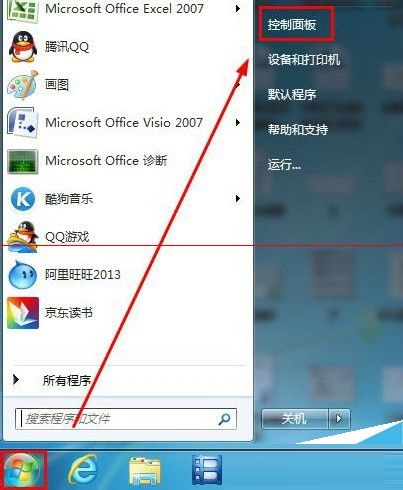 2.在開啟的操作面板設計中,為了更好地得到大家要開展設定的標誌,最先將「查詢方法」更改成「大圖示」。
2.在開啟的操作面板設計中,為了更好地得到大家要開展設定的標誌,最先將「查詢方法」更改成「大圖示」。
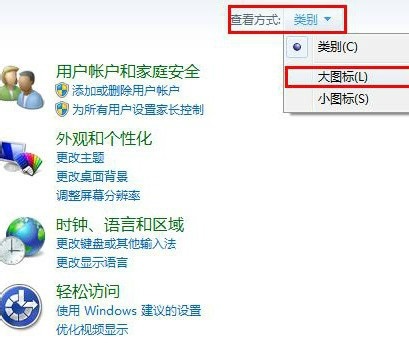 3.接著從全部的標誌中尋找「滑鼠」選擇項目並點一下,進到滑鼠屬性設定。
3.接著從全部的標誌中尋找「滑鼠」選擇項目並點一下,進到滑鼠屬性設定。
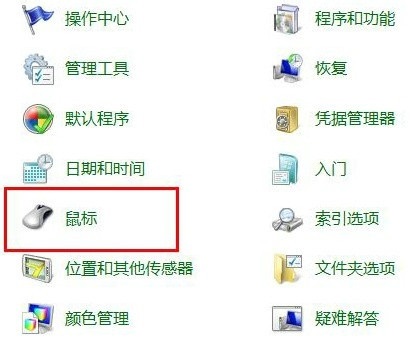 4.在滑鼠屬性對話方塊中,尋找並點選挑選「硬體配置」標識,「機器設備」中挑選「HID-complicantmouse」再點一下「屬性」按鍵。
4.在滑鼠屬性對話方塊中,尋找並點選挑選「硬體配置」標識,「機器設備」中挑選「HID-complicantmouse」再點一下「屬性」按鍵。
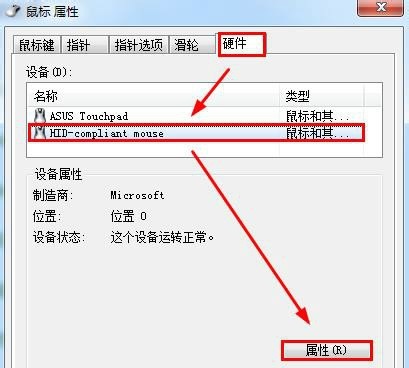 5.這時會流入到控制器屬性對話框,點選「基本」下的「更改設定」標識。
5.這時會流入到控制器屬性對話框,點選「基本」下的「更改設定」標識。
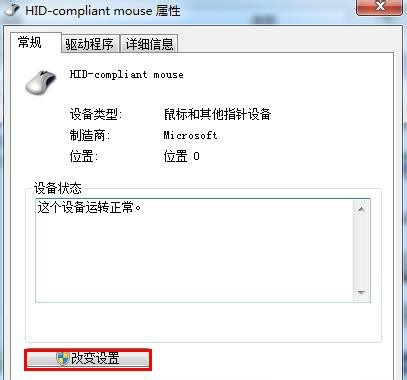 6.隨後在發生的頁面中挑選“電池管理”標識,啟用下邊的“容許此機器設備喚醒電子計算機”,最終點一下“明確”按鍵,進行設定。
6.隨後在發生的頁面中挑選“電池管理”標識,啟用下邊的“容許此機器設備喚醒電子計算機”,最終點一下“明確”按鍵,進行設定。
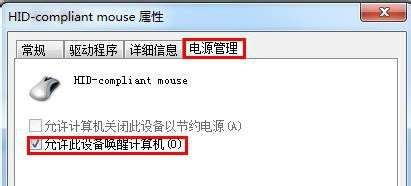 常見問題:
常見問題:
在滑鼠「屬性」中的「硬體配置」標識下,大家見到有兩個機器設備,在其中「ASUSTouchpad」是筆記本鍵盤上的滾動滑鼠。大家在選擇設定時都應該選擇與外部滑鼠相容的" H ID-complicant mouse"。
要想電腦鍵盤喚醒也是一樣,尋找電腦鍵盤機器設備,更改設定,啟用這項選擇。
之上便是Win7滑鼠鍵盤無法喚醒螢幕的解決方案,詳細情況深入分析,小編給予十分多相關係統軟體問題的解決方法,期待可以幫到大夥兒。
以上是Win7滑鼠鍵盤不可以喚醒螢幕該怎麼辦?的詳細內容。更多資訊請關注PHP中文網其他相關文章!

熱AI工具

Undresser.AI Undress
人工智慧驅動的應用程序,用於創建逼真的裸體照片

AI Clothes Remover
用於從照片中去除衣服的線上人工智慧工具。

Undress AI Tool
免費脫衣圖片

Clothoff.io
AI脫衣器

AI Hentai Generator
免費產生 AI 無盡。

熱門文章

熱工具

記事本++7.3.1
好用且免費的程式碼編輯器

SublimeText3漢化版
中文版,非常好用

禪工作室 13.0.1
強大的PHP整合開發環境

Dreamweaver CS6
視覺化網頁開發工具

SublimeText3 Mac版
神級程式碼編輯軟體(SublimeText3)

熱門話題
 Win11怎麼停用工作列縮圖預覽? 關閉滑鼠移動工作列圖示顯示縮圖技巧
Feb 29, 2024 pm 03:20 PM
Win11怎麼停用工作列縮圖預覽? 關閉滑鼠移動工作列圖示顯示縮圖技巧
Feb 29, 2024 pm 03:20 PM
本文將介紹如何在Win11系統中關閉滑鼠移動工作列圖示時顯示的縮圖功能。這項功能在預設情況下是開啟的,當使用者將滑鼠指標懸停在工作列上的應用程式圖示上時,會顯示該應用程式的目前視窗縮圖。然而,有些用戶可能覺得這個功能不太實用或會幹擾到他們的使用體驗,因此想要關閉它。工作列縮圖可能很有趣,但它們也可能分散注意力或煩人。考慮到您將滑鼠懸停在該區域的頻率,您可能無意中關閉了重要視窗幾次。另一個缺點是它使用更多的系統資源,因此,如果您一直在尋找一種提高資源效率的方法,我們將向您展示如何停用它。不過
 惠普推出 Professor 1 三模輕音滑鼠:4000DPI、藍影 RAW3220,首發價 99 元
Apr 01, 2024 am 09:11 AM
惠普推出 Professor 1 三模輕音滑鼠:4000DPI、藍影 RAW3220,首發價 99 元
Apr 01, 2024 am 09:11 AM
本站3月31日消息,惠普近日在京東上架了一款Professor1三模藍牙滑鼠,可選用黑白奶茶色,首發價99元,需支付10元訂金。據介紹,這款滑鼠重量為106克,採用人體工學設計,尺寸為127.02x79.59x51.15mm,可選七檔4000DPI,搭載藍影RAW3220傳感器,使用650毫安時電池,號稱一次充電續航可以使用2個月。本站附滑鼠參數資訊如下:
 雷蛇 | 寶可夢耿鬼款無線滑鼠、滑鼠墊上架,套裝價 1549 元
Jul 19, 2024 am 04:17 AM
雷蛇 | 寶可夢耿鬼款無線滑鼠、滑鼠墊上架,套裝價 1549 元
Jul 19, 2024 am 04:17 AM
本站7月12日消息,雷蛇今日宣布推出雷蛇|寶可夢耿鬼款無線滑鼠、滑鼠墊。其單品定價分別為1,299元及299元,包含兩款產品的套裝價則為1,549元。這並非雷蛇首次推出耿鬼聯名的周邊產品,2023年雷蛇就推出過耿鬼款的八岐大蛇V2遊戲滑鼠。這次推出兩款新品整體均採用與鬼斯、鬼斯通、耿鬼家族外觀類似的深紫色底色,印有這三隻寶可夢和精靈球的線條輪廓,中間則為耿鬼這一經典幽靈屬性寶可夢的彩色大圖。本站發現,雷蛇|寶可夢耿鬼款無線滑鼠是基於先前發表的毒蝰V3專業版打造。其整體重量為55g,搭載雷蛇第二代FOC
 教你如何在win10中關閉螢幕自動鎖定螢幕功能
Jan 08, 2024 am 11:49 AM
教你如何在win10中關閉螢幕自動鎖定螢幕功能
Jan 08, 2024 am 11:49 AM
很多朋友都需要在離開電腦時關閉螢幕以保護螢幕,但是又不想因為關閉螢幕而鎖屏,回來的時候還有輸入密碼才能進入系統,其實我們可以透過設定完成這個步驟,下面就一起來看一下吧。 win10關閉螢幕不鎖定螢幕教學1、先進入設置,選擇「個人化」2、在左邊點選「鎖定畫面介面」3、選擇下方的「螢幕保護程式設定」4、取消勾選「在恢復時顯示登入畫面」5、然後點選「更改電源設定」6、選擇左邊的圖示設定。 7.設定一個關閉顯示器的時間,然後將睡眠狀態改為「從不」8、然後回到剛才的電源設置,選擇下面的睡眠時間。 9.和上方使用相同的
 VGN 聯名《艾爾登法環》鍵鼠系列產品上架:菈妮 / 褪色者定制主題,首發 99 元起
Aug 12, 2024 pm 10:45 PM
VGN 聯名《艾爾登法環》鍵鼠系列產品上架:菈妮 / 褪色者定制主題,首發 99 元起
Aug 12, 2024 pm 10:45 PM
本站8月12日消息,VGN於8月6日推出了聯名《艾爾登法環》鍵鼠系列產品,包含鍵盤、滑鼠和滑鼠墊,採用菈妮/褪色者客製化主題設計,目前系列產品已上架京東,售價99元起。本站附聯名新品資訊如下:VGN丨艾爾登法環S99PRO鍵盤此鍵盤採用純鋁合金外殼,輔以五層消音結構,使用GASKET板簧結構,擁有單鍵開槽PCB、原廠高度PBT材質鍵帽、鋁合金個人化背板;支援三模連接和SMARTSPEEDX低延遲技術;接入VHUB,可一站式管理多款設備,首發549元。 VGN丨艾爾登法環F1PROMAX無線滑鼠該滑鼠
 Microsoft Word無法使用滑鼠選擇或突出顯示文本
Feb 20, 2024 am 09:54 AM
Microsoft Word無法使用滑鼠選擇或突出顯示文本
Feb 20, 2024 am 09:54 AM
這篇文章探討了MicrosoftWord中滑鼠無法選擇或突出顯示文字時可能出現的問題,以及如何解決這些問題。為什麼我無法在MicrosoftWord中選擇文字?在MSWord中無法選擇文字可能受多種原因影響,例如權限限制、文件受保護、滑鼠驅動問題或文件損壞。以下將提供解決這些問題的方法。修復MicrosoftWord無法使用滑鼠選擇或突出顯示文本如果MicrosoftWord無法使用滑鼠選擇或突出顯示文本,請遵循下面提到的解決方案:確保您的滑鼠左鍵正在工作檢查您是否有資格更改該文件更新滑鼠的驅動
 雷蛇滑鼠驅動在哪個資料夾
Mar 02, 2024 pm 01:28 PM
雷蛇滑鼠驅動在哪個資料夾
Mar 02, 2024 pm 01:28 PM
很多使用者不知道自己雷蛇驅動安裝的檔案去了哪裡,這些驅動檔案一般都是安裝在了系統盤,也就是電腦的C盤,具體位置在programfiles下的RAZE資料夾。雷蛇滑鼠驅動在哪個資料夾答:在系統C碟的programfiles下的RAZE資料夾。一般驅動都會安裝在C盤,按照位置去找就可以了。雷蛇滑鼠驅動安裝方法介紹1.下載好官網的檔案以後雙擊運行自己下載的EXE檔。 2、等待軟體載入。 3.在這裡可以選擇你要安裝的哪個驅動程式。 4.選擇好以後點選右下角的「安裝」就可以了。
 如何在桌面上建立win10的遠端連線捷徑
Jan 02, 2024 pm 02:47 PM
如何在桌面上建立win10的遠端連線捷徑
Jan 02, 2024 pm 02:47 PM
在使用win10遠端連線的功能的時候,很多的使用者表示一直使用指令開啟或其他方式開啟太慢了。怎麼吧這個遠端連線的功能放置在桌面上呢,快來看看詳細的教學吧~win10遠端連線如何放在桌面:1、在開始功能表中,展開資料夾,然後找到。 2、然後我們滑鼠按住不放,拖到桌面的空白處,放手。 3.然後遠端桌面連接,就在電腦桌面上了。相關文章:win10遠端連線win7連線不上>>>win10遠端連線提示函數錯誤>>>





